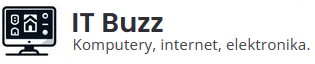W dzisiejszym cyfrowym świecie zarządzanie i odtwarzanie multimediów stało się kluczowym elementem codziennego życia. W miarę jak rośnie liczba dostępnych treści, użytkownicy potrzebują narzędzia, które pozwoli im na łatwe i wygodne korzystanie z filmów, muzyki, zdjęć i innych plików multimedialnych. Plex jest odpowiedzią na te potrzeby, oferując kompleksowe rozwiązanie do zarządzania i strumieniowego przesyłania treści. W tym artykule przyjrzymy się, czym jest Plex, jakie możliwości oferuje, jak skonfigurować i zainstalować Plex Media Server oraz dlaczego warto korzystać z Plex na Smart TV.
Co to jest Plex i jak działa?
Plex to wszechstronne oprogramowanie, które przekształca Twój komputer w centrum multimedialne. Jego podstawowym zadaniem jest rozpoznawanie wszystkich plików multimedialnych przechowywanych na urządzeniu, aby następnie uporządkować je w łatwo dostępny sposób. Dzięki Plex możesz stworzyć własną bibliotekę multimediów, z której możesz korzystać na różnych urządzeniach, takich jak smartfony, tablety, telewizory Smart TV, a nawet konsole do gier.
Plex Media Server to serce tego systemu, które przechowuje wszystkie Twoje pliki i zarządza nimi. Po zainstalowaniu oprogramowania na komputerze, Plex skanuje wskazane foldery, rozpoznaje i kataloguje zawartość, tworząc przejrzyste i intuicyjne menu. To pozwala użytkownikom na łatwe przeglądanie i odtwarzanie treści multimedialnych na różnych urządzeniach bez konieczności przechowywania ich lokalnie na każdym z nich.
Plex działa na zasadzie klient-serwer, gdzie serwer przechowuje i udostępnia treści, a klient (aplikacja Plex zainstalowana na urządzeniu) umożliwia dostęp do tych treści. W ten sposób użytkownicy mogą cieszyć się swoimi ulubionymi filmami, muzyką i zdjęciami z dowolnego miejsca, pod warunkiem, że mają dostęp do internetu. To czyni Plex idealnym rozwiązaniem dla tych, którzy pragną mieć dostęp do swojej kolekcji multimediów na różnych urządzeniach bez komplikacji związanych z przenoszeniem plików.
Jakie możliwości oferuje Plex?
Plex oferuje szeroki wachlarz funkcji, które sprawiają, że zarządzanie i odtwarzanie multimediów jest proste i przyjemne. Przede wszystkim, Plex jest kompatybilny z niemal wszystkimi popularnymi formatami audio i wideo, co oznacza, że nie musisz martwić się o konwersję plików przed ich odtwarzaniem. Ponadto, Plex umożliwia automatyczne pobieranie okładek, opisów i metadanych dla Twoich filmów i albumów muzycznych, co dodatkowo porządkuje Twoją bibliotekę.
Plex oferuje również funkcję zdalnego dostępu, co oznacza, że możesz uzyskiwać dostęp do swojej biblioteki multimediów z dowolnego miejsca na świecie. Wystarczy, że zainstalujesz aplikację Plex na swoim urządzeniu mobilnym lub skorzystasz z przeglądarki internetowej, aby cieszyć się swoimi treściami. To sprawia, że Plex jest idealnym narzędziem dla osób, które dużo podróżują i chcą mieć dostęp do swoich ulubionych filmów i muzyki bez względu na miejsce, w którym się znajdują.
Dodatkowo, Plex oferuje funkcję transkodowania, która dostosowuje jakość strumieniowania do dostępnej przepustowości łącza internetowego. Dzięki temu, nawet jeśli Twoje połączenie internetowe nie jest najszybsze, nadal możesz cieszyć się płynnym odtwarzaniem treści bez buforowania. Plex umożliwia również tworzenie różnych profili użytkowników, co pozwala na personalizację doświadczenia multimedialnego dla każdego członka rodziny.
Warto również wspomnieć o integracji z innymi usługami strumieniowymi. Plex pozwala na dodanie kont z serwisów takich jak Netflix, Hulu czy Amazon Prime, umożliwiając zarządzanie wszystkimi subskrypcjami w jednym miejscu. To sprawia, że Plex jest nie tylko narzędziem do zarządzania własną biblioteką multimediów, ale także centrum dowodzenia dla wszystkich Twoich potrzeb związanych z rozrywką.

Konfiguracja i instalacja Plex Media Server
Plex Media Server to kluczowy element systemu, który pozwala na przechowywanie, zarządzanie i udostępnianie treści multimedialnych. Aby rozpocząć korzystanie z Plex, należy najpierw pobrać i zainstalować oprogramowanie serwera na wybranym urządzeniu. Proces ten jest prosty i intuicyjny, nawet dla osób, które nie mają dużego doświadczenia w obsłudze komputerów.
Krok po kroku:
- Pobranie oprogramowania: Odwiedź oficjalną stronę Plex i pobierz aplikację Plex Media Server. Dostępne są wersje dla różnych systemów operacyjnych, takich jak Windows, macOS, Linux, a także dla urządzeń NAS.
- Instalacja: Po pobraniu oprogramowania, uruchom instalator i postępuj zgodnie z instrukcjami. W trakcie instalacji zostaniesz poproszony o wybór lokalizacji, w której ma być przechowywana baza danych Plex.
- Konfiguracja serwera: Po zakończeniu instalacji, otwórz aplikację i zaloguj się na swoje konto Plex lub utwórz nowe, jeśli jeszcze go nie masz. Następnie nazwij swój serwer i wskaż foldery, w których znajdują się Twoje pliki multimedialne. Plex automatycznie zeskanuje te foldery i doda zawartość do swojej biblioteki.
- Dostosowanie ustawień: W menu ustawień możesz dostosować różne parametry, takie jak jakość strumieniowania, opcje transkodowania czy uprawnienia dostępu dla poszczególnych użytkowników. Możesz również skonfigurować dostęp zdalny, co pozwoli Ci na korzystanie z biblioteki Plex z dowolnego miejsca na świecie.
- Dodanie urządzeń klienckich: Zainstaluj aplikację Plex na innych urządzeniach, takich jak smartfony, tablety, telewizory Smart TV czy konsole do gier. Zaloguj się na swoje konto Plex i połącz się z serwerem, aby uzyskać dostęp do swojej biblioteki multimedialnej.
Dzięki powyższym krokom, konfiguracja i instalacja Plex Media Server staje się szybka i bezproblemowa. Po zakończeniu tego procesu, Twoje treści multimedialne będą uporządkowane i łatwo dostępne na wszystkich urządzeniach.
Zalety korzystania z Plex na Smart TV
Korzystanie z Plex na Smart TV przynosi wiele korzyści, które znacznie podnoszą komfort i jakość rozrywki w domowym zaciszu. Smart TV wyposażone w aplikację Plex stają się prawdziwymi centrami multimedialnymi, umożliwiającymi dostęp do szerokiej gamy treści bez konieczności korzystania z dodatkowych urządzeń.
Zalety korzystania z Plex na Smart TV:
- Łatwość użytkowania: Instalacja i konfiguracja aplikacji Plex na Smart TV jest niezwykle prosta. Wystarczy pobrać aplikację z wbudowanego sklepu z aplikacjami, zalogować się na swoje konto Plex i połączyć się z serwerem. Interfejs użytkownika jest intuicyjny i przyjazny, co sprawia, że korzystanie z Plex jest przyjemne i bezproblemowe.
- Bezproblemowy dostęp do treści: Dzięki Plex na Smart TV, wszystkie Twoje pliki multimedialne są dostępne w jednym miejscu. Niezależnie od tego, czy chcesz obejrzeć film, posłuchać muzyki, czy przeglądać zdjęcia, możesz to zrobić bez potrzeby podłączania dodatkowych urządzeń czy przenoszenia plików. Plex zapewnia płynne odtwarzanie treści w wysokiej jakości, dostosowując ją do możliwości Twojego połączenia internetowego.
- Wieloplatformowość: Plex jest kompatybilny z wieloma różnymi platformami, co oznacza, że możesz korzystać z tej samej biblioteki multimedialnej na różnych urządzeniach. Oznacza to, że możesz rozpocząć oglądanie filmu na Smart TV, a następnie kontynuować go na swoim tablecie lub smartfonie, bez utraty miejsca, w którym skończyłeś.
- Personalizacja i organizacja: Plex pozwala na personalizację i organizację Twojej biblioteki multimedialnej według własnych preferencji. Możesz tworzyć własne playlisty, sortować pliki według gatunków, daty dodania czy ocen, co ułatwia znalezienie interesujących Cię treści. Dodatkowo, Plex automatycznie pobiera okładki, opisy i inne metadane, co sprawia, że Twoja biblioteka wygląda profesjonalnie i estetycznie.
- Integracja z innymi usługami: Plex oferuje integrację z popularnymi serwisami streamingowymi, co umożliwia zarządzanie wszystkimi subskrypcjami w jednym miejscu. Dzięki temu możesz łatwo przełączać się między różnymi platformami, takimi jak Netflix, Hulu, Amazon Prime, bez potrzeby korzystania z różnych aplikacji.
Podsumowując, Plex na Smart TV to doskonałe rozwiązanie dla osób, które cenią sobie wygodę, prostotę i wysoką jakość odtwarzania treści multimedialnych. Dzięki szerokim możliwościom personalizacji i organizacji, Plex staje się niezastąpionym narzędziem w zarządzaniu domową rozrywką.